· 2 min read
Node.js und npm installieren

Es ist wichtig zu überprüfen, welche Node.js Version für die jeweilige Anwendung erforderlich ist. Allerdings ist es eine gute Idee den aktuellen package manager npm zu installieren, auch wenn man Node.js noch in einer älteren Version verwenden muss.
Dieser Artikel ist Teil der Serie: Ionic_Start - Teil 2

1. Node.js installieren
Unter Windows habe ich Node.js meist einfach über den Link auf der Node.js Website installiert. Ich verwende noch die 4er Version( v4.2.4) und nicht die v5.4.0.
Man kann es auch über Chocolatey installieren choco install nodejs.install --version 4.2.2
(Bemerkung: Chocolatey verwendet NuGet und falls man hinter einem Proxy ist, muss man NuGet konfigurieren siehe z.B. hier)
Oft hat man Node.js auch bereits durch die Installation einer anderen Software installiert, z.B. durch Visual Studio.
2. Npm updaten
Beim Updaten von npm gibt es häufig Schwierigkeiten, dass die Pfade für die PowerShell/Commandline nicht mehr passen. Es empfiehlt sich das Tool npm-windows-upgrade zu verwenden:
PowerShell and select Run as Administrator.
Set-ExecutionPolicy Unrestricted -Scope CurrentUser -Force
Then, to install and use this upgrader tool, run:npm install -g npm-windows-upgradenpm-windows-upgrade
Wenn man das geschafft hat, hat man auch schon mal eine weitere Hürde geschafft, die für den weiteren Weg wichtig ist, nämlich dass npm auf das öffentliche Repository zugreifen kann.
Denn so wie sich npm-windows-upgrade installiert, so installieren sich auch die anderen npm Packages.
Bei Problemen:
Proxy:
Firewall Einschränkungen und Proxy Einstellungen siehe folgenden Eintrag: Npm, bower, git und Proxy
npm info npm
PS C:\> npm info npm
{ name: 'npm',
description: 'a package manager for JavaScript',
'dist-tags':
{ latest: '3.5.3',
…Visual Studio
In Visual Studio sollte man dann noch in den Einstellungen der ‘external web tools’ (in der Quick launch danach suchen) den aktuellen Pfad vor den Visual Studio Tools geben, damit man auch hier dieselben Versionen verwendet, wie in der Commandline. Customize external web tools in Visual Studio 2015
Wird jetzt auch das richtige node.js verwendet?
PS C:\>node --version
v4.2.4
PS C:\> npm --version
2.14.15Bemerkung: Npm zeigt in der Hilfe seinen Installationspfad an, sonst kann man aber auch das alte tool where verwenden:
PS C:\> npm help
PS C:\> C:\Windows\System32\where.exe node
C:\Program Files\nodejs\node.exeFall das nicht stimmt, dann kann man jetzt den Pfad setzen. Am einfachsten in der Systemsteuerung (bzw. Einstellungen): environment in das Suchfeld tippen (unter Windows 10 ist der Pfad endlich einfach zu editieren.).
C:\Users\myUser\AppData\Roaming\npm3. Links
Dieser Artikel ist Teil der Serie Ionic_Start.
Links und Glossar
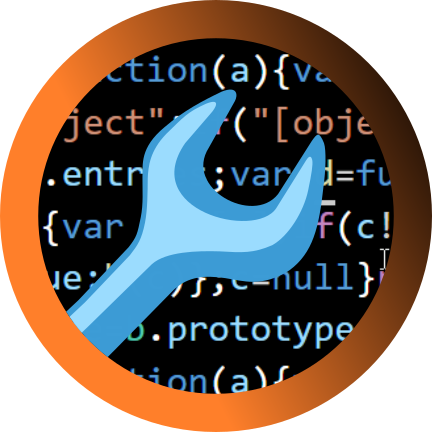 Helmbergers
Helmbergers